¿Cómo te podemos ayudar?
Agregar fotos e imágenes a tus notas
Puedes tomar nuevas fotos o elegir cualquier imagen en tu dispositivo para añadir a la línea de tiempo de tu nota. Esto te permitirá visualizar fácilmente las tareas y documentar tu progreso de una manera transparente y detallada. Además, para mejorar tu experiencia y ofrecerte todas las herramientas necesarias para tu obra, BulldozAIR se ha asociado con FLIR Systems para permitirte tomar imágenes térmicas directamente desde la aplicación BulldozAIR.
- Para añadir fotos, seleccione el ícono de la cámara o el ícono de la imagen junto a él, dependiendo de dónde desees importar tu imagen
- Si seleccionaste el ícono de la cámara, puedes tomar tus fotos tocando el otro ícono de la cámara en la parte inferior central. Las fotos que hayas tomado se mostrarán en la parte inferior de la ventana. Puedes seleccionar y editar las imágenes al tocarlas
- Si seleccionaste el ícono de la imagen, simplemente pulsa el archivo deseado para añadirlo. En esta opción, también puedes editar tus imágenes antes de añadirlas a la línea de tiempo de tu nota.
- Cuando hayas terminado de editar tus fotos, puede agregarlas pulsando el ícono de verificación en la esquina inferior derecha
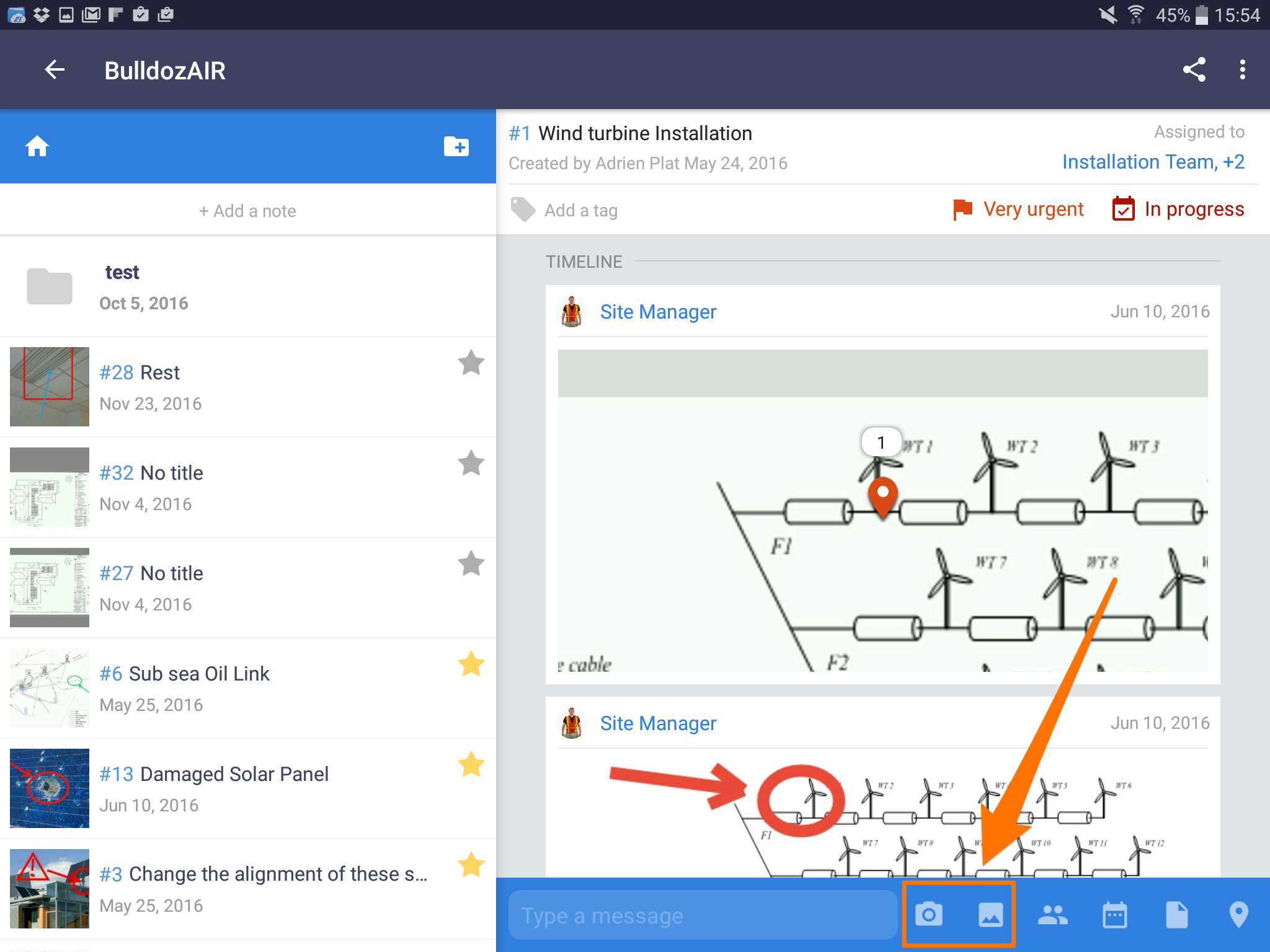
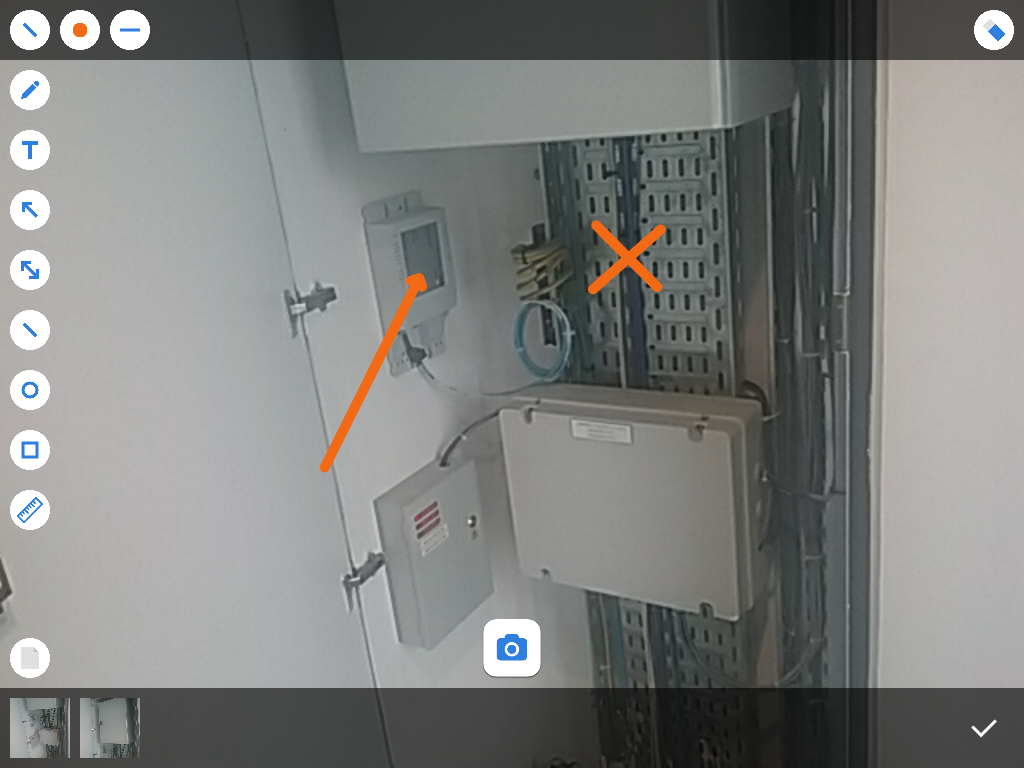
- Toca la nota para acceder a ella
- Toca “foto” a la izquierda de la aplicación
- Selecciona tu opción preferida entre “Cámara”, “Cámara térmica” o “Biblioteca”
- Una vez que hayas seleccionado una imagen o hayas tomado una foto, tendrás la opción de editar el archivo antes de añadirlo a la línea de tiempo de tu nota
- Cuando hayas terminado de editar o si no deseas editar la imagen, simplemente pulsa “Aceptar” para finalizar
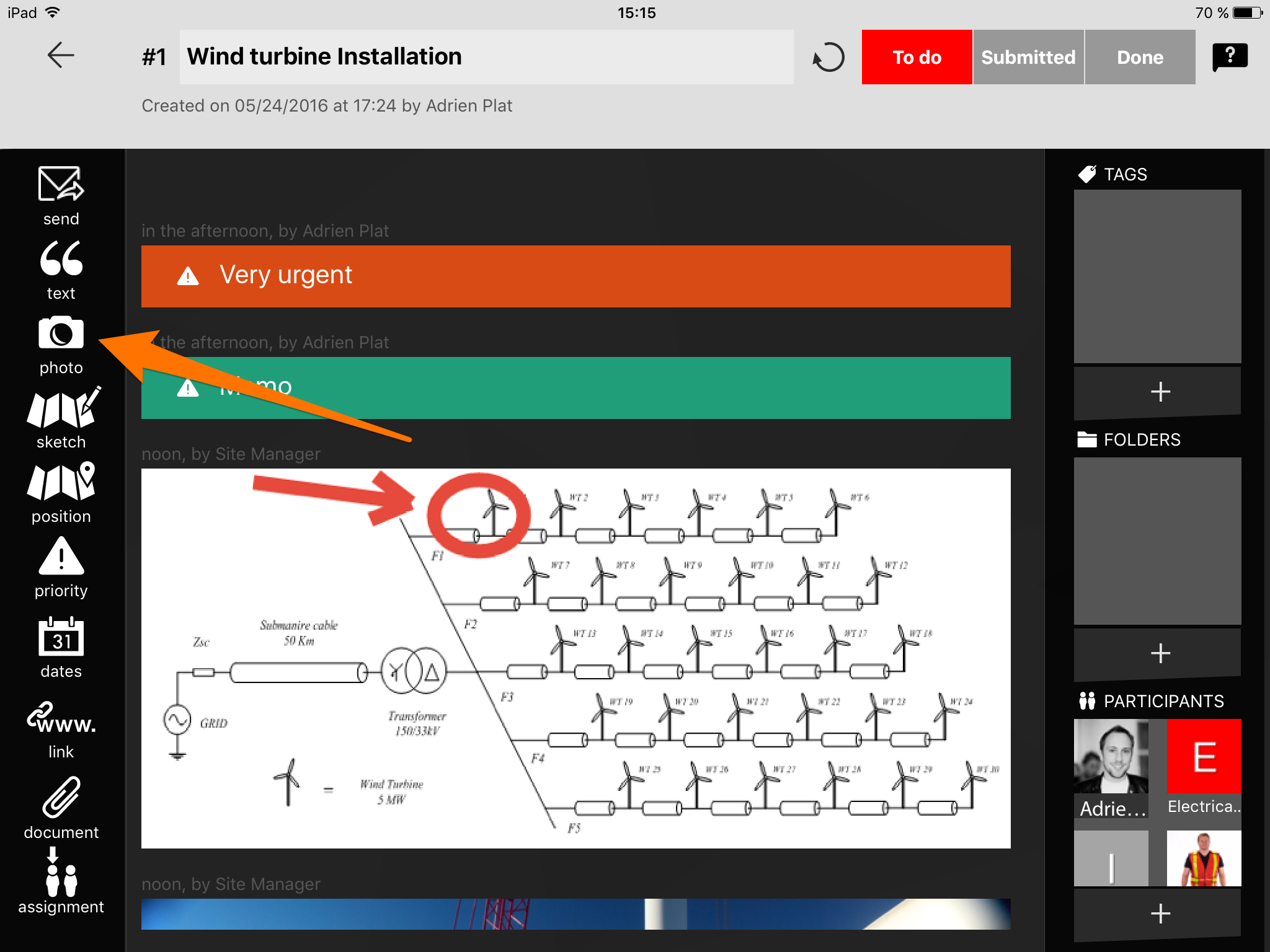
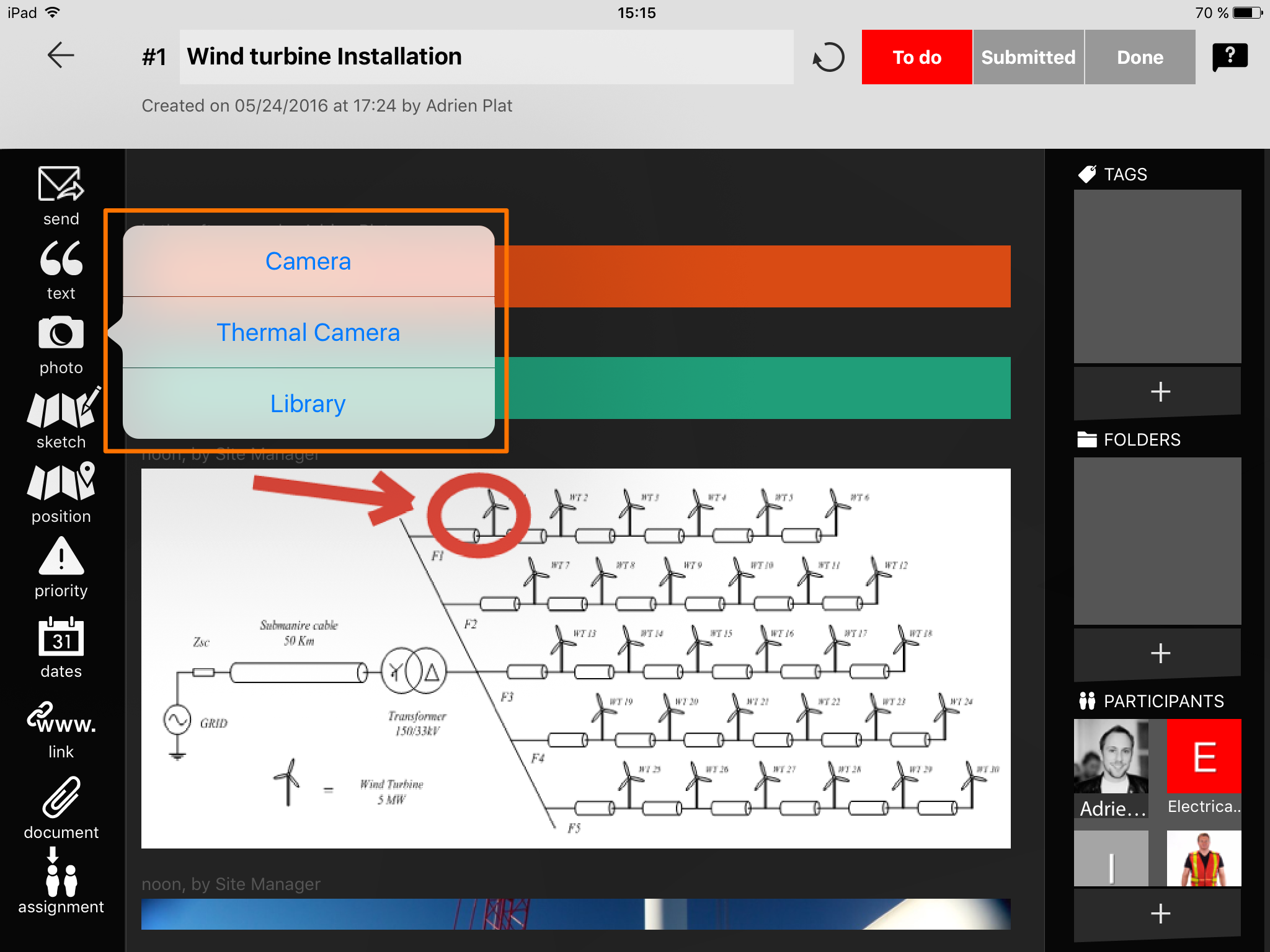
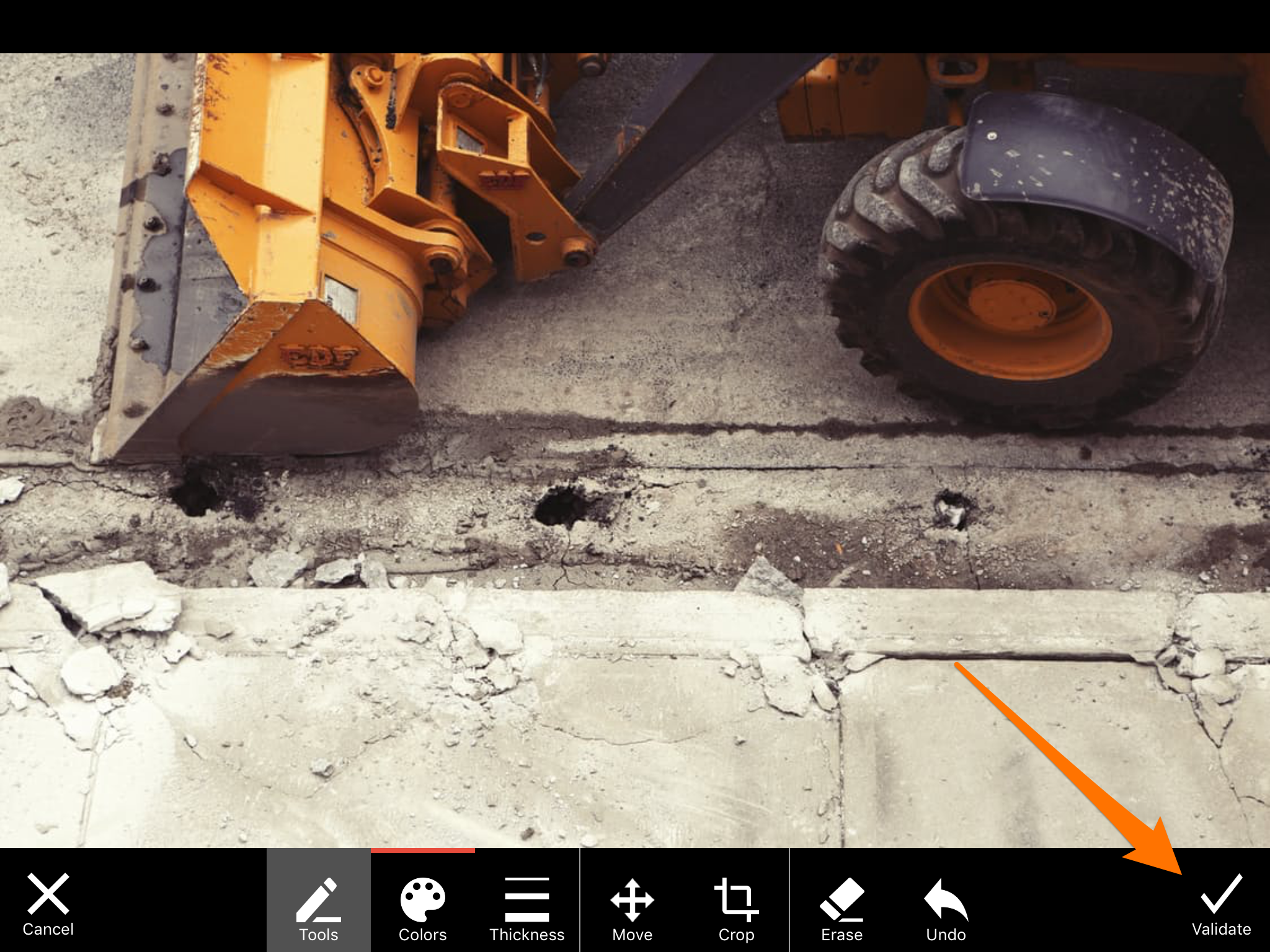
- Haz clic en la nota para abrirla
- Selecciona el ícono de la cámara, primer ícono de la derecha
- Selecciona “Importar desde su computadora” para añadir una imagen sin editarla
- Selecciona “Importar y dibujar” para crear anotaciones en la imagen antes de añadirla a la línea de tiempo
- Utiliza las herramientas de diseño en la parte superior para dibujar en tu imagen
- Selecciona el ícono de verificación al extremo de la barra de herramientas para agregar la imagen a la línea de tiempo
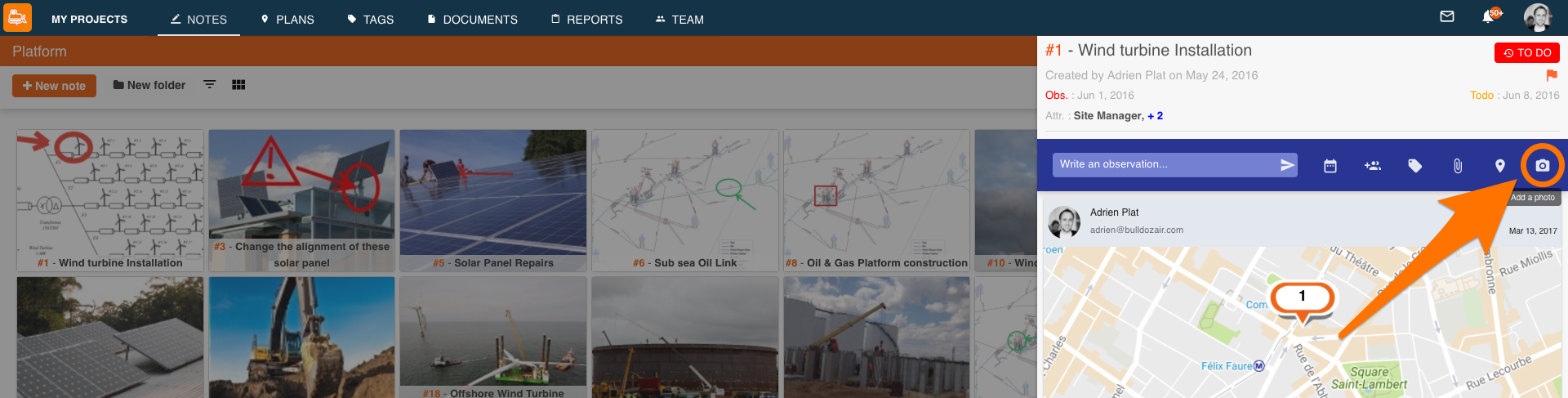
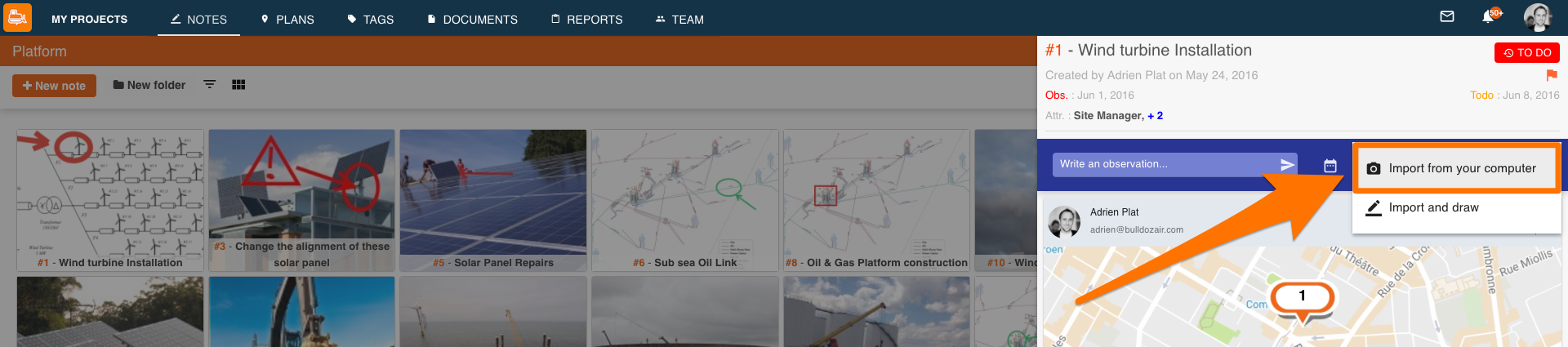
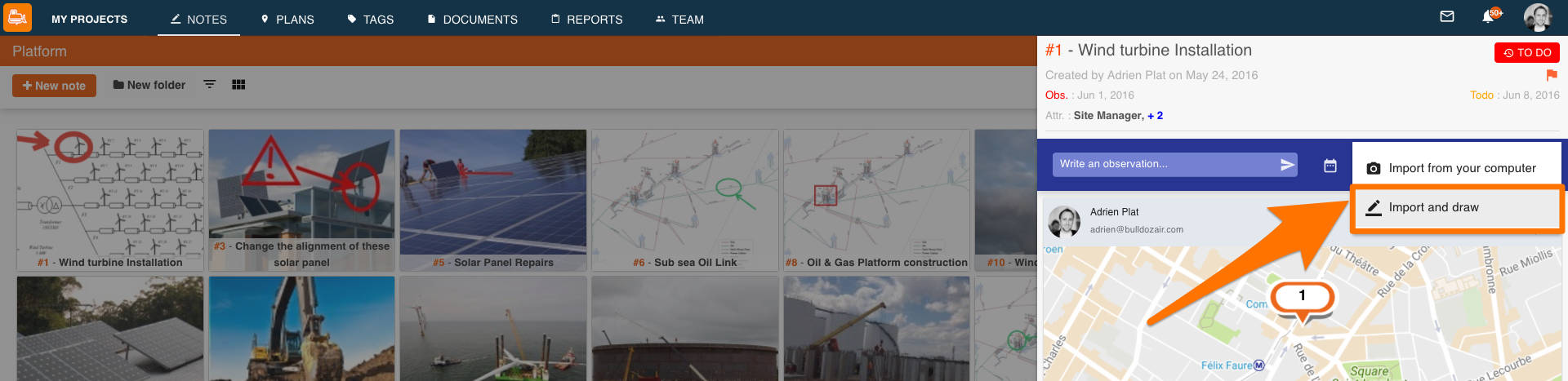

¡Una imagen vale más que mil palabras! Usa fotos e imágenes para describir tareas y mostrar el progreso de tu obra de manera rápida pero eficiente.

